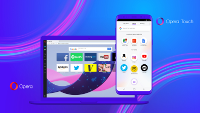La versión más reciente del navegador Opera presenta una nueva característica llamada Flow cuyo propósito es habilitar la sincronización de contenido entre Android y PC con una configuración mínima.
Se supone que Opera Flow no le permite transferir archivos de una PC con Android a una computadora de escritorio, sino que la mantiene sincronizada y le permite guardar notas en una interfaz basada en conversaciones en todos sus dispositivos.
Cómo configurar Opera Flow
En primer lugar, para su Opera Flow, necesita ejecutar la última versión del navegador Opera tanto en su PC como en su teléfono Android. En PC, la versión más reciente del navegador Opera en el momento de escribir este artículo es 52.0.2871.97. En Android, vas a necesitar Opera Touch , que ahora mismo está en la versión 1.0.
La configuración de la función no toma demasiado tiempo. Inicie la versión de escritorio de Opera (actualizada a la versión más reciente) y en la barra lateral, haga clic en el icono Mi flujo . Verás una breve descripción de cómo funciona Opera Flow, junto con fotos y demos para comprender su propósito.
Haga clic en Conectar su teléfono en la esquina superior derecha y aparecerá un código QR en la pantalla. A continuación, debe ejecutar Opera Touch en su teléfono Android.
En Opera Touch, toque el Botón de acción rápida (FAB) en la parte inferior de la IU y luego toque la pestaña Mi flujo en la esquina superior izquierda. Haz clic en Conectar a la computadora y luego Escanea el código QR.
Si es necesario, conceda permisos Opera Touch para usar la cámara, ya que la aplicación escaneará el código QR en su PC para establecer la conexión entre los dispositivos.
Si no desea utilizar la cámara y, por lo tanto, ofrece permisos de cámara a la aplicación, puede emparejar manualmente la PC y el teléfono Android utilizando el código de conexión, que se genera en la versión de escritorio del navegador Opera.
Cómo usar Opera Flow
Una vez establecida la conexión entre la PC y el teléfono Android, todo lo que tiene que hacer es seleccionar el contenido que se sincronizará. Para hacer esto, cada vez que encuentre un enlace, video de YouTube, foto o cualquier otro contenido web que desee enviar de PC a teléfono o al revés, simplemente toque el ícono de Flujo al lado de la barra de direcciones y el proceso tiene lugar al instante.
Para el texto, puede simplemente seleccionar las palabras que desea sincronizar, hacer clic con el botón derecho en la selección y luego presionar la opción que dice "Enviar a mi flujo". En el caso de las imágenes, basta con hacer clic derecho sobre ellas y luego haz clic en "Enviar imagen a mi flujo".
El contenido sincronizado se muestra en una interfaz de usuario basada en conversación, con un pequeño icono de PC o teléfono para mostrar qué dispositivo envió el enlace. La conexión utiliza cifrado de extremo a extremo, por lo que sus datos son siempre seguros.
Además, también puede escribir notas, ya sea desde PC o teléfonos Android, para que se sincronicen entre dispositivos. Lo que realmente me parece útil es la compatibilidad con la transferencia de archivos, pero es probable que solo sea cuestión de tiempo hasta que esto suceda.
Cada vez que se envía contenido nuevo a Flow desde una PC, el dispositivo Android recibe una notificación que le permite obtener una vista previa. Si se toca, la notificación inicia Opera Touch directamente en la pestaña Mi flujo.
Solo quedan unos segundos disponibles para los usuarios, incluidas opciones para ver y desconectar un dispositivo conectado, borrar el flujo y restablecer todas las conexiones.
Fecha actualización el 2021-04-25. Fecha publicación el 2018-04-25. Categoría: Opera Flow. Autor: Oscar olg Mapa del sitio Fuente: softpedia